Auswählen einer Zeile oder Zeilen in Microsoft Excel
In diesem Artikel erfahren Sie, wie Sie die gesamte Zeile mit der Maus in Microsoft Excel auswählen. Es ist wirklich zeitaufwändig. Die folgenden Tipps helfen Ihnen, Zeit zu sparen und Ihre Arbeit schneller zu erledigen, indem Sie die gesamte Zeile auswählen.
Nehmen wir ein Beispiel, um zu verstehen, wie eine Zeile / Spalte eingefügt oder gelöscht wird.
Wir haben Daten in Excel, in denen Spalte A den Agentennamen enthält, Spalte B die Stadt enthält, Spalte C den Verkaufsbetrag enthält und wir den Gesamtwert in Zelle C16 zurückgeben müssen.
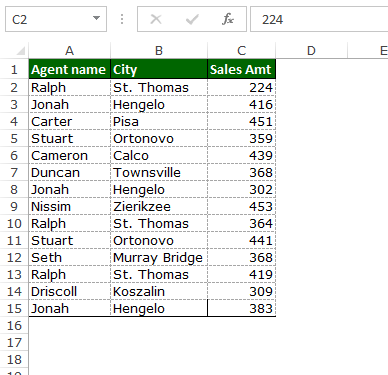
Wie wähle ich eine Zeile in Excel aus?
In Excel haben wir eine Tastenkombination, um die gesamte Zeile in den Daten auszuwählen. Wir müssen die folgenden Schritte ausführen, um eine Zeile in Excel auszuwählen: – Wir möchten eine Zeile zwischen der 3. Zeile auswählen. Wählen Sie eine Zelle in der 3. Zeile aus.
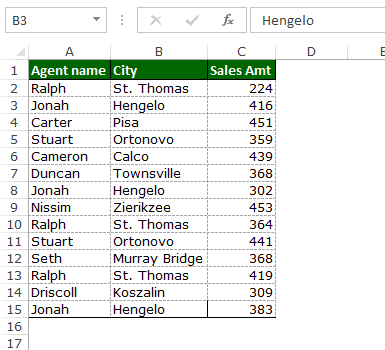
-
Und drücken Sie die Umschalttaste + Leertaste auf Ihrer Tastatur.
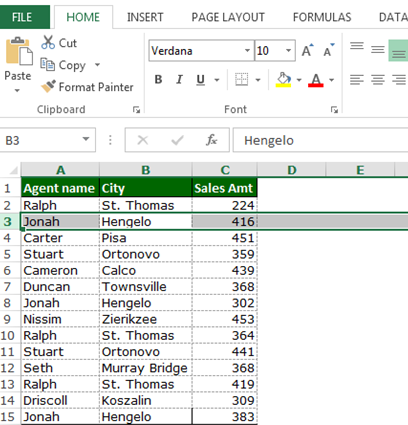
-
Die gesamte Zeile wird in Ihren Daten ausgewählt.
Wie wähle ich Zeilen in Excel aus?
Befolgen Sie die unten angegebenen Schritte: – * Wir möchten eine Zeile zwischen der 3., 4. und 5. Zeile auswählen.
-
Wählen Sie in jeder Zeile eine Zelle aus.
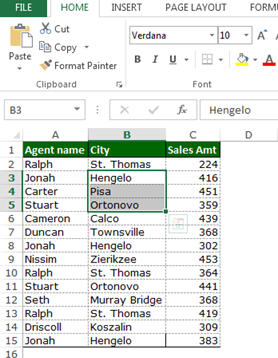
-
Und drücken Sie die Umschalttaste + Leertaste auf Ihrer Tastatur.
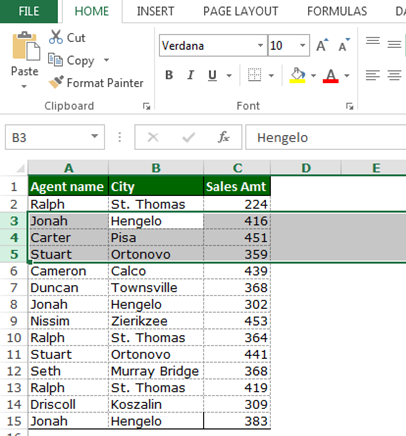
-
Ganze Zeilen werden in Ihren Daten ausgewählt.
Eine andere Möglichkeit, die Zeile auszuwählen, ist die Maus. Klicken Sie einfach mit der Maus auf die Zeilennummer und um die Zeilen auszuwählen, klicken Sie mit der Maus auf die Zeilennummer, halten Sie den Mauszeiger gedrückt, ziehen Sie ihn bis zur 5. Zeile und lassen Sie ihn dann los.
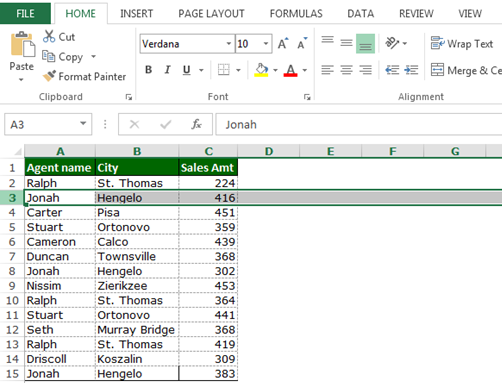
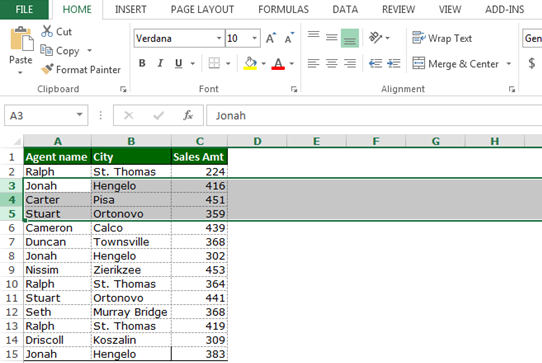
Wenn wir von der ersten bis zur letzten Zeile auswählen möchten, können wir die Tastenkombination verwenden, um die Daten von der ersten bis zur letzten Zeile auszuwählen.
Führen Sie die folgenden Schritte aus: – * Wählen Sie die erste Zeile aus, indem Sie die Umschalttaste + Leertaste drücken.
-
Drücken Sie dann Strg + Umschalt + Abwärtspfeiltaste.
-
Die Zeilen werden bis zur letzten nicht leeren Zeile ausgewählt.
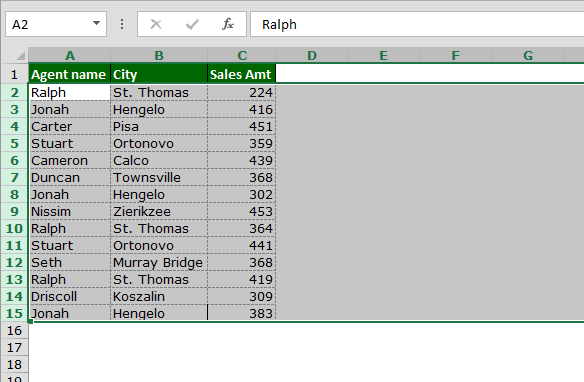
Auf diese Weise können wir mithilfe der Tastenkombination Zeilen und mehrere Zeilen auswählen und Zeit sparen.
__ Wenn Ihnen unsere Blogs gefallen haben, teilen Sie sie Ihren Freunden auf Facebook mit. Sie können uns auch auf Twitter und Facebook folgen.
Wir würden gerne von Ihnen hören, lassen Sie uns wissen, wie wir unsere Arbeit verbessern, ergänzen oder innovieren und für Sie verbessern können. Schreiben Sie uns an [email protected]